Hercules DJ CONTROL STEEL User Manual [it]
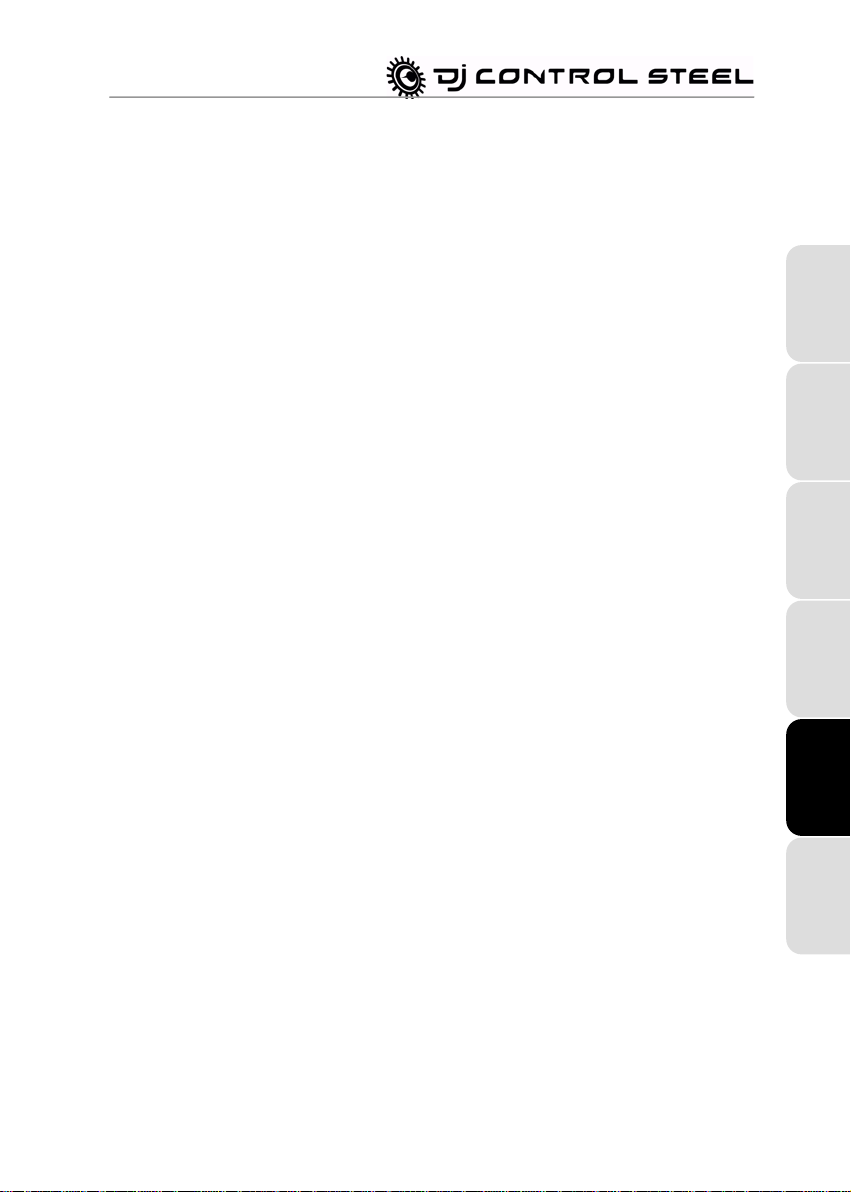
IT A LI AN O
DEUTSCH
ESPAÑOL
NEDERLANDS
E NG LI SH
FRANÇAIS
INDICE
1. INTRODUZIONE ................................................................................................................ 2
2. REQUISITI MINIMI DI SISTEMA ....................................................................................... 3
3. INST ALLA ZIONE ............................................................................................................... 3
3.1. Prima installazione ...................................................................................................... 3
3.1.1. Installazione di driver e software ..................................................................... 4
3.2. Collegare e scollegare la tua DJ Control Steel ........................................................... 5
3.3. Consumo energetico ................................................................................................... 5
4. SGUARDO D’INSIE ME ...................................................................................................... 6
4.1. La parte superiore ....................................................................................................... 6
5. COLLEGARE LE CUFFIE ................................................................................................. 7
6. CARATTERISTICHE DI DJ CONTROL STEEL ................................................................ 8
6.1. Manopole jog............................................................................................................... 8
6.2. Fader (slider) ............................................................................................................... 8
6.3. Pulsanti Play/Pausa, Stop e Cue ................................................................................ 9
6.4. Pulsanti Avanti e Indietro ............................................................................................ 9
6.5. Impostazioni della Tonalità ......................................................................................... 9
6.6. Effetti e loop (pulsanti 1-6) ........................................................................................ 10
6.7. Pulsanti Load Deck ................................................................................................... 11
6.8. Pulsanti Cue Select ................................................................................................... 11
6.9. Pulsanti di Navigazione ............................................................................................. 11
6.10. Manopola Balance .................................................................................................... 11
6.11. Manopola Monitor ..................................................................................................... 11
6.12. Manopole di Equalizzazione ..................................................................................... 11
6.13. Pulsanti Kill................................................................................................................ 12
6.14. Pulsante Shift ............................................................................................................ 12
6.15. Codificatori Control 1 e 2 .......................................................................................... 12
6.16. Pulsante Apply Ctrl. On ............................................................................................. 12
7. L’ICONA NELLA B ARRA DEGLI STRUMENTI E IL PANNELLO DI CON TROL LO ..... 13
7.1. L’icona DJ Control Steel nella Barra degli strumenti ................................................ 13
7.2. Uso del pannello di controllo di DJ Control Steel ...................................................... 14
8. USARE DJ CONTROL STEE L AD UNA F ESTA ............................................................ 16
8.1. Sguardo d’insieme .................................................................................................... 16
8.2. Mixare con VirtualDJ ................................................................................................. 16
8.3. Scratchare ................................................................................................................. 21
9. SUPPORTO DELL O STANDARD MIDI .......................................................................... 22
10. RISPOSTE ALLE DOM ANDE PIÙ F REQUENTI ............................................................ 28
11. ASSISTENZA TECNIC A .................................................................................................. 29
11.1. Informazioni sulla garanzia ....................................................................................... 29
NORME PER LA SALVAGU ARDIA DELL'AMBIENTE............................................................ 30

1. INTR OD UZIONE
La tua DJ Control Steel è una periferica potente e versatile, in grado di offrirti innumerevoli
possibilità su ciò che puoi fare con la tua musica. DJ Control Steel è facile da imparare ed offre
svariate funzionalità avanzate che la rendono perfetta sia per i principianti che per i professionisti
più navigati.
DJ Control Steel funziona con file audio digitali, compresi gli MP3. Vorremmo attirare la tua
attenzione sul fatto che le creazioni musicali sono protette da copyright e che, pertanto, dovrai
agire rispettando la legislazione vigente. Ti invitiamo caldamente a sostenere gli artisti
acquistando legalmente le loro opere.
2/30 – Manuale d’uso
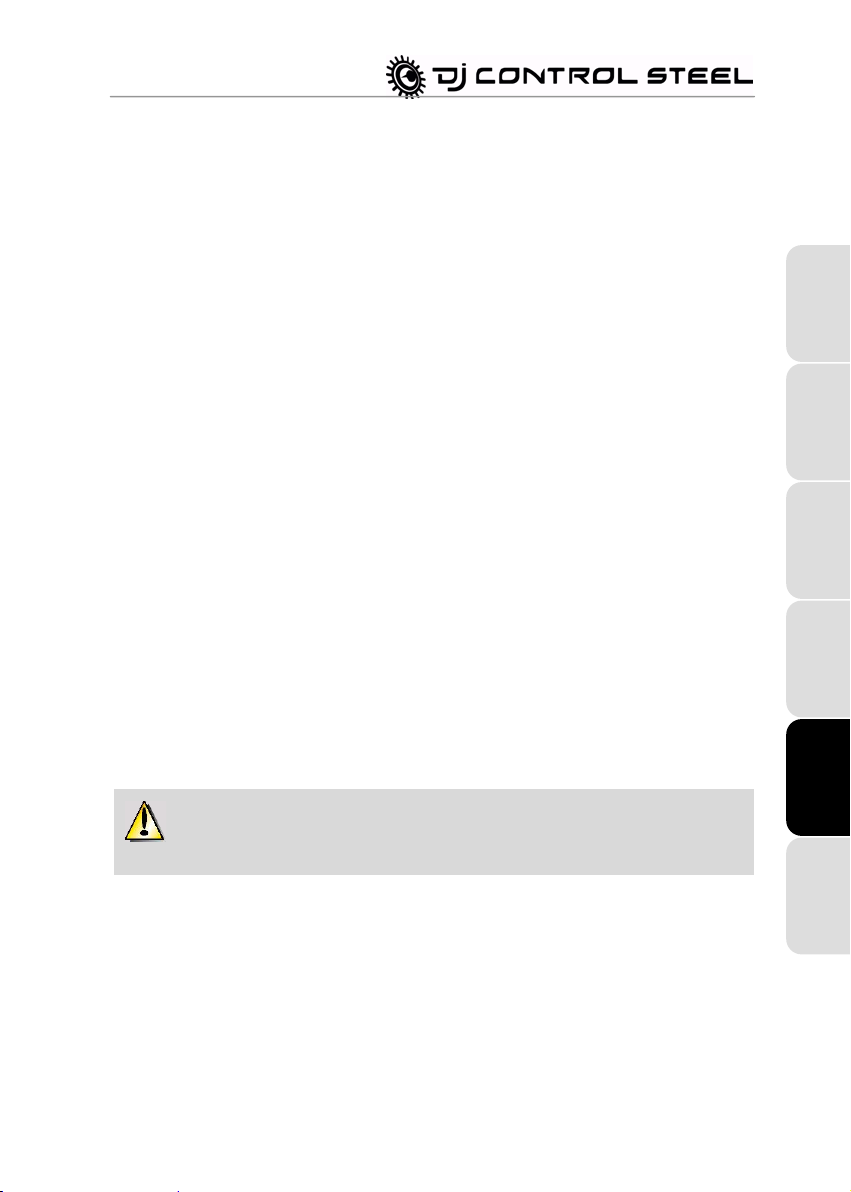
IT A LI AN O
DEUTSCH
ESPAÑOL
NEDERLANDS
E NG LI SH
FRANÇAIS
2. REQUISITI MINIMI DI SISTEMA
Prima di collegare la tua DJ Control Steel al tuo computer, dovrai installarne i relativi
driver.
PC:
PC desktop/portatile con processore Intel Pentium III/Athlon 1GHz o compatibile
512MB di RAM
Sistema operativo: Microsoft Windows XP/Vista 32-bit
Porta USB disponibile
Scheda audio interna o esterna (consigliata scheda audio a 4 o più canali per l’anteprima
dei brani).
Cuffie o altoparlanti amplificati
Lettore CD-ROM o DVD-ROM
Risoluzione video 1024x768
Microfono, connessione ad internet + 100MB di spazio libero su hard disk per alcune
applicazioni
Mac:
Mac desktop/portatile con processore a 1,5GHz
1GB di RAM
Sistema operativo: Mac OS 10.4/10.5 o versione superiore di Mac OS 10
Porta USB disponibile
Scheda audio interna o esterna (consigliata scheda audio a 4 o più canali per l’anteprima
dei brani).
Cuffie o altoparlanti amplificati
Lettore CD-ROM o DVD-ROM
Risoluzione video 1280x800
Microfono, connessione ad internet + 100MB di spazio libero su hard disk per alcune
applicazioni
3. INSTALLAZIONE
3.1. Prima installazione
Nota: La tua procedura e le tue schermate di installazione potrebbero risultare leggermente
differenti da quelle descritte nel presente manuale.
Visto che driver e software sono in costante sviluppo, le versioni presenti nel tuo CD-ROM
potrebbero non essere quelle più recenti. Per verificare questo e, se necessario, scaricare le
ultime versioni, puoi visitare il sito web Hercules.
Manuale d’uso – 3/30
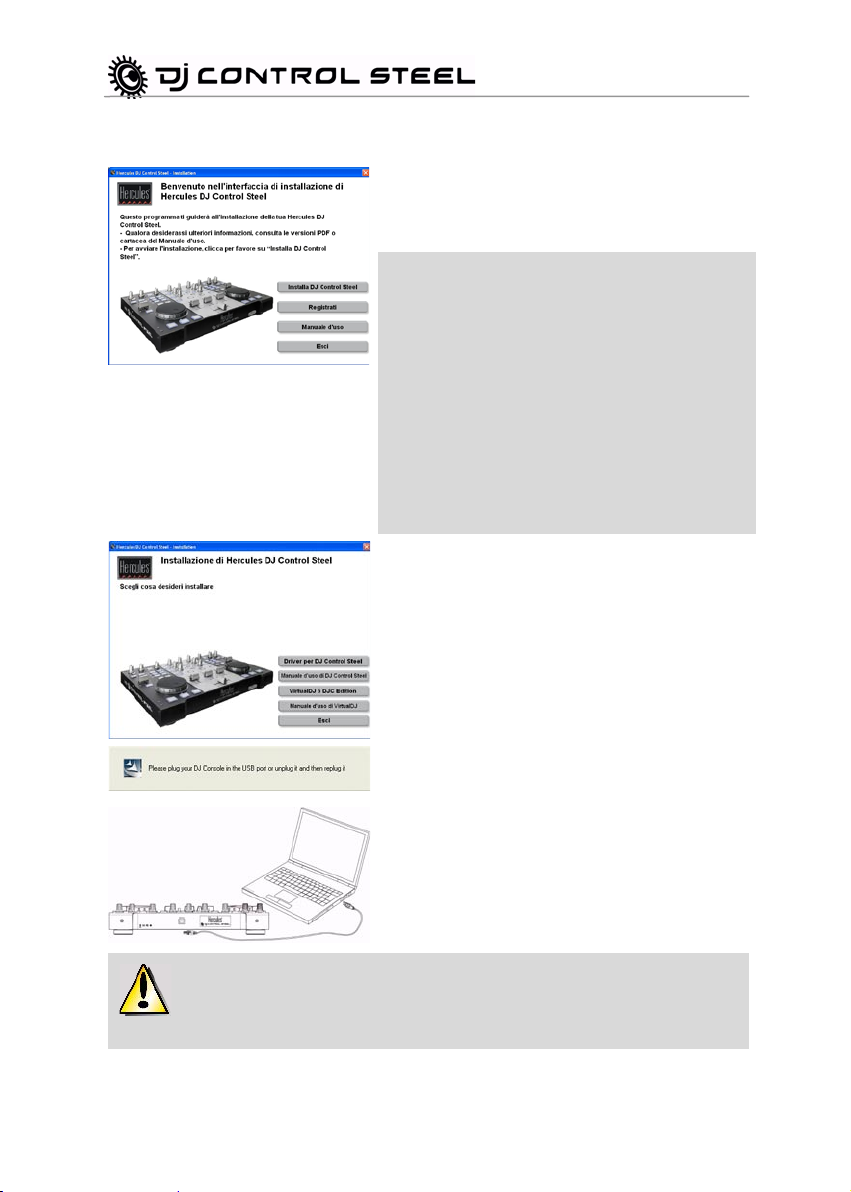
- Inserisci il CD-ROM di installazione nel tuo lettore CD-ROM.
Il menu di installazione di DJ Control Steel ap pa re
automaticamente.
Qualora il menu di installazione non dovesse
aprirsi automaticamente:
PC:
- Fai doppio clic su Computer (Windows Vista)/Risorse del
Co mp ut er (Windows XP).
- Fai doppio clic sull’icona del CD-ROM.
- Fai doppio clic su Se tu p. exe .
Mac:
- Apri il tuo F in der .
- Fai doppio clic sull’icona del CD-ROM.
- Fai doppio clic su Se tu p. exe .
- Procedi all’installazione di driver e software seguendo le
istruzioni che compaiono sullo schermo.
Apparirà una finestra di dialogo che ti chiederà di collegare la
DJ Control Steel alla porta USB del tuo computer.
- Collega la DJ Control Steel ad una porta USB del tuo
computer utilizzando il cavo USB in dotazione.
Ti consigliamo di collegare la DJ Control Steel ad una porta USB del tuo computer
oppure ad un hub USB alimentato. Non collegare la console ad un hub USB non alimentato.
3.1.1. Installazione di driver e software
Il tuo computer rileverà automaticamente la tua DJ Control Steel ed installerà i driver richiesti.
4/30 – Manuale d’uso
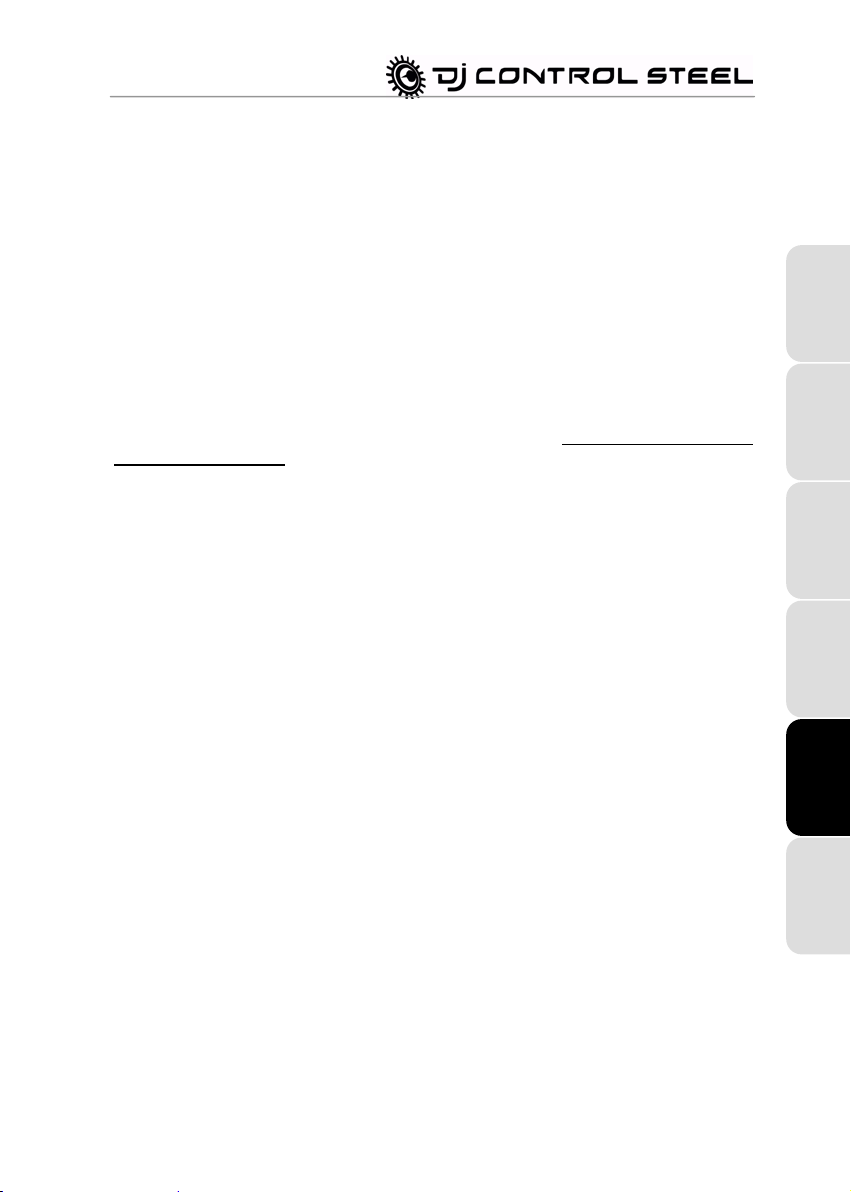
IT A LI AN O
DEUTSCH
ESPAÑOL
NEDERLANDS
E NG LI SH
FRANÇAIS
Apparirà una barra di avanzamento, relativa alla procedura di installazione, che potrebbe durare
fino a 30 secondi, a seconda del tuo computer.
- Lascia che l’installazione segua il suo corso e non fare niente finché non apparirà un messaggio
comunicante la fine dell’installazione.
La prima volta che utilizzerai VirtualDJ, ti verrà chiesto di inserirne il numero di serie, riportato
sulla custodia del CD-ROM di installazione della tua DJ Control Steel.
- Inserisci il numero di serie e clicca su OK.
VirtualDJ verrà avviato automaticamente. Sul tuo desktop comparirà l’icona di VirtualDJ.
Al termine dell’installazione dei driver, Windows potrebbe chiederti di riavviare il tuo computer.
Nella barra della applicazioni apparirà l’icona DJ Control Steel, segnalandoti che la tua DJ Control
Steel è pronta all’uso.
Per sapere com aprire il pannello di controllo, consulta il paragrafo 8.1. L’icona DJ Control Steel
nella Barra degli strumenti.
3.2. Collegare e scollegare la tua DJ Control Steel
DJ Control Steel può essere utilizzata assieme ad una scheda audio interna, causare alcun
conflitto all’interno del tuo computer. Quando colleghi la tua DJ Control Steel, questa viene
rilevata come scheda audio principale; quando viene scollegata, la scheda audio interna torna
alle sue funzioni originali.
Di conseguenza, potrai collegare e scollegare la tua DJ Control Steel in qualsiasi momento,
perfino a computer acceso, grazie alla connessione USB.
3.3. Consumo energetico
La tua DJ Control Steel è stata ottimizzata per un basso quantitativo di energia richiesta, per
permetterne il collegamento al tuo computer via USB.
Manuale d’uso – 5/30
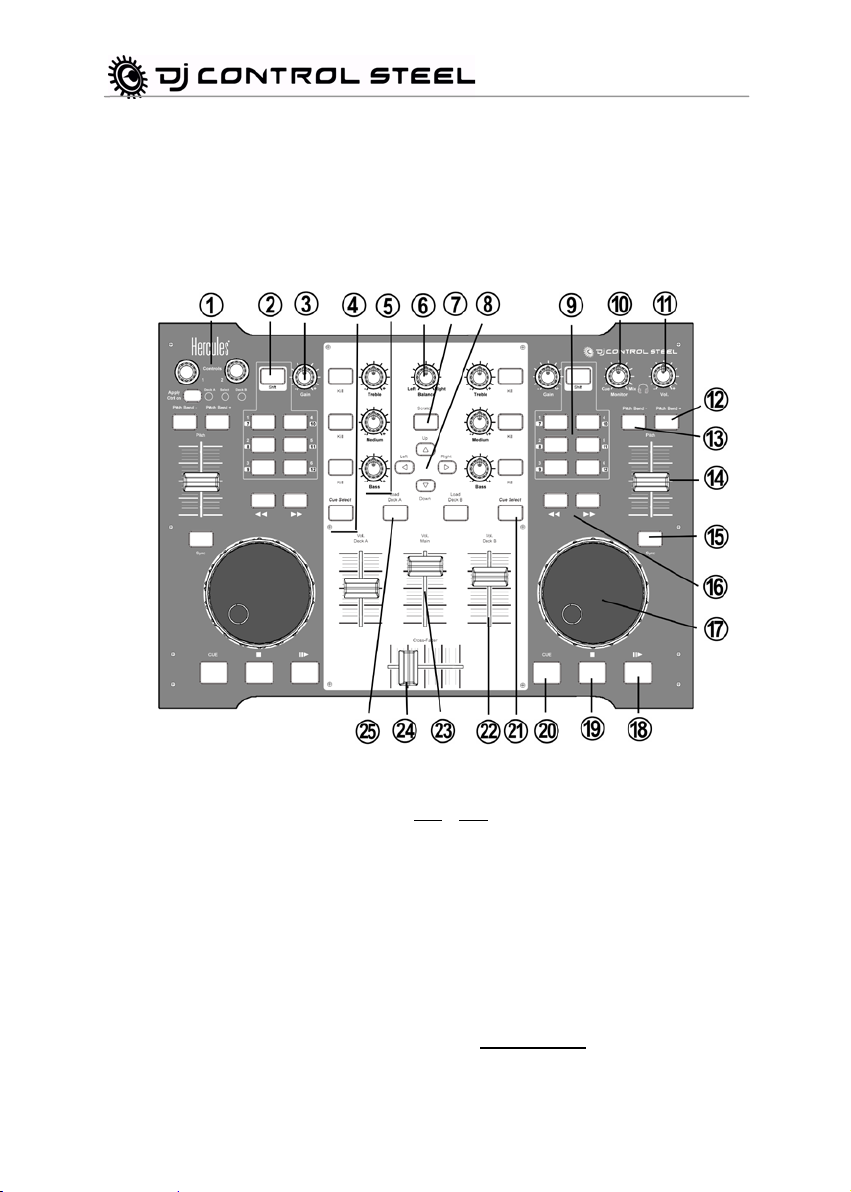
4. SGUARDO D’INSIEME
4.1. La parte superiore
La tua DJ Control Steel è dotata di svariati controlli tramite i quali potrai interagire con i software
DJ. Questi controlli sono divisi in due gruppi, dato che le sezioni destra e sinistra di DJ Control
Steel corrispondono ognuna ad un diverso banco nelle applicazioni software per DJ. Qui di
seguito è riportata la descrizione della funzione predefinita di ciascun controllo.
1. Pulsanti Controls 1-2: Modulano un effetto o un plugin, qualora questo possa essere
modulato. Il pulsante Apply Ctrl. On seleziona il banco cui vengono applicati i codificatori
Control 1 e Control 2. (consulta i paragrafi 6.15 e 6.16)
2. Pulsante Sh ift: Se questa funzione è attivata (il LED del pulsante S h i f t si illumina di verde), i
pulsanti 1 - 6 inviano un’altra serie di comandi, diventando i pulsanti 7 - 12.
3. Pulsante Gain: aumenta o riduce il livello della musica per ciascun banco
4. Pulsanti Kill: premili per tagliare/ripristinare le tonalità alte, medie e basse, rispettivamente
5. Manopole EQ: regolano le frequenze alte, medie e basse
6. Manopola Balance: regola il bilanciamento, tra i canali destro e sinistro, dell’uscita principale
(1-2)
7. Pulsante Scratch: scegli se le manopole jog servono per scratchare o per muoversi all’interno
delle tracce (la modalità scratch è la modalità predefinita)
8. Pulsanti su/giù/sinistra/destra: navigazione all’interno dei menu
9. Pulsanti 1-6: effetti speciali/loop (consulta il paragrafo 6.6 Effetti e loop)
10. Manopola Monitor select: regola il mix della musica riprodotta in cuffia – ovvero la traccia
che stai preparando rispetto al mix generale
6/30 – Manuale d’uso
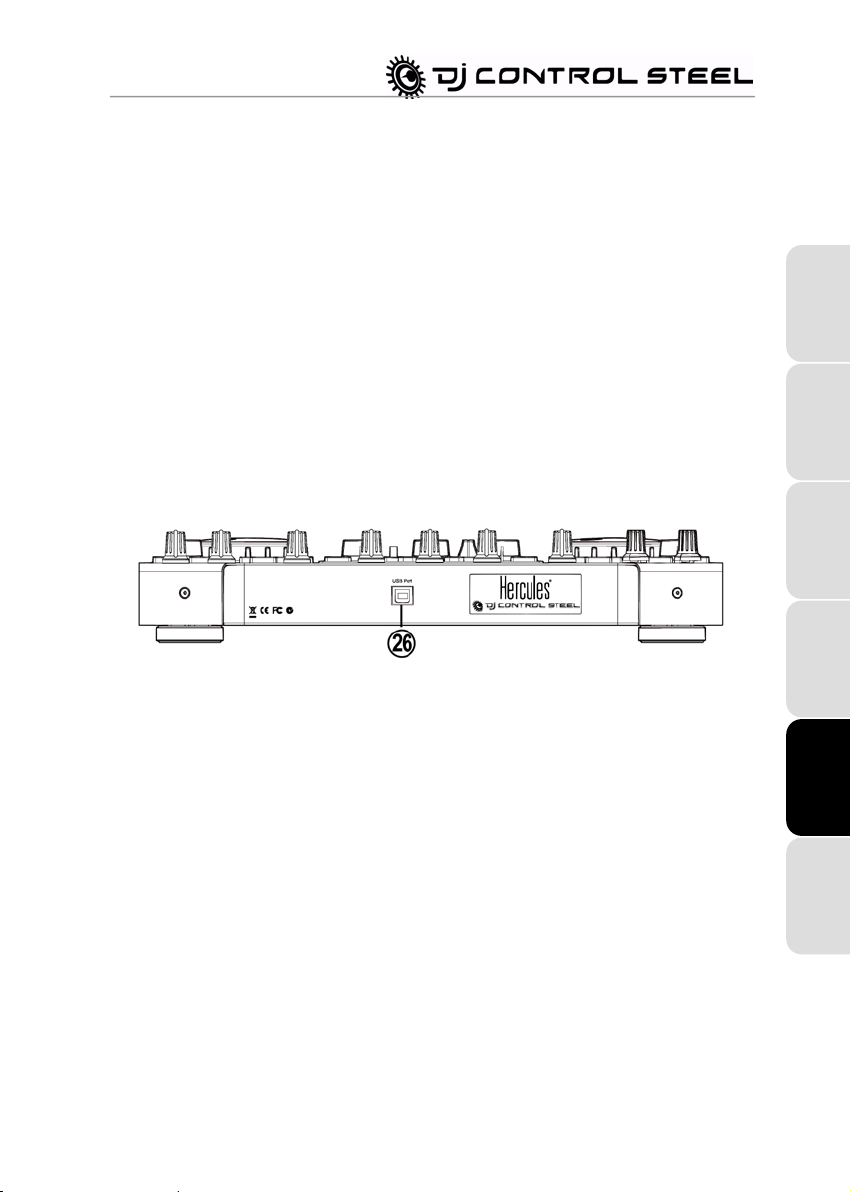
IT A LI AN O
DEUTSCH
ESPAÑOL
NEDERLANDS
E NG LI SH
FRANÇAIS
11.Manopola volume cuffie: regola il volume delle tue cuffie
12. Pulsante Pitch bend +: aumenta la tonalità
13. Pulsante Pitch bend -: diminuisce la tonalità
14.Slider Pitch: aumenta o diminuisce la tonalità
15.Pulsante Sync: sincronizza i beat della traccia con i beat della traccia riprodotta dall’altro
banco
16.Pulsanti di navigazione: spostamento del cursore all’interno della traccia
17.Manopole jog: usale per scratchare, navigare all’interno delle tracce o usare lo scroll nei menu
18.Pulsante Play/pausa: mette in pausa la riproduzione della musica e sposta il cue point nella
posizione corrente
19.Pulsante Stop: arresta la musica senza modificare il cue point della traccia
20.Pulsante Cu e: imposta un cue point all’interno della traccia
21.Pulsante Cu e Select: seleziona il banco riprodotto nelle tue cuffie
22.Fader Banco: imposta il volume del relativo banco
23.Fader Volume principale: imposta il volume generale
24.Cross fader: regola i pesi dei banchi destro e sinistro nel tuo mix
25.Pulsante Load Banco: carica una traccia nel banco corrispondente
Nota: queste descrizioni si riferiscono alle funzioni predefinite di DJ Control Steel, che possono
variare a seconda del software da te utilizzato.
26. Connettore USB
5. COLLEGARE LE CUFFIE
Con la È possibile collegare delle cuffie alla tua DJ Control Steel, ricordandosi di regolare il livello
sonoro tramite il sistema operativo del tuo PC o Mac.
Nel caso di scheda multimediale, usa cuffie da 32 ohm al massimo.
Nella maggior parte delle schede audio per il grande pubblico presenti sul mercato, la pre-
amplificazione ha luogo tramite l’uscite 1-2. Pertanto, dovresti associare il “suono delle cuffie”
alle uscite 1-2 ed il tuo mix alle uscite 3-4.
Manuale d’uso – 7/30
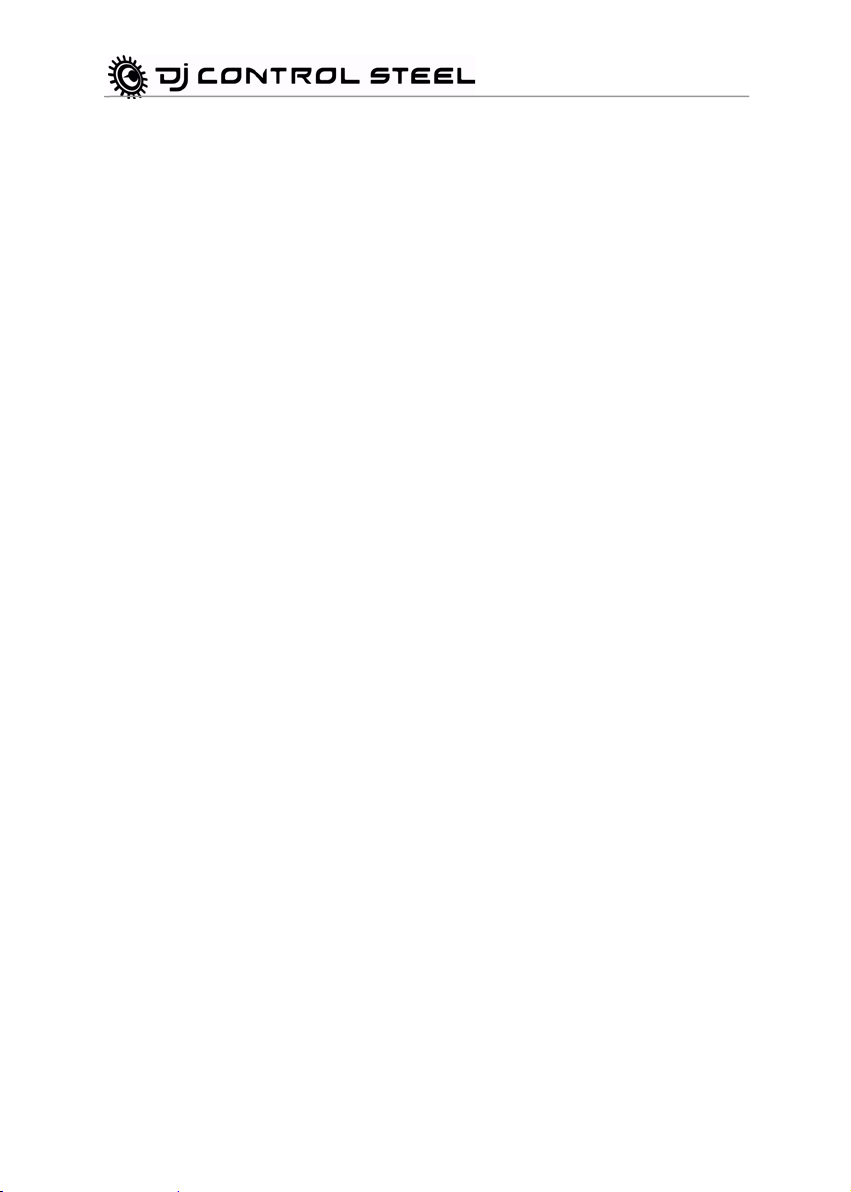
6. CARATTERISTICHE DI DJ CONTROL STEEL
6.1. Manopole jog
Le manopole jog della tua DJ Control Steel simulano i giradischi in vinile: ruotando una manopola
jog, otterrai lo stesso effetto di uno scratch o del movimento avanti e indietro del cursore
all’interno della traccia musicale, consentendoti di selezionare un cue point dal quale fa partire il
brano destinato al pubblico.
Le manopole jog sono caratterizzate da una resistenza regolabile: se lo desideri, potrai
aumentarla o ridurla a tuo piacimento, agendo sulle viti poste nella parte inferiore della console,
sotto ciascuna manopola. Oppure, puoi modificare la resistenza tramite il pannello di controllo,
scegliendo tra la sensibilità predefinita, oppure quest’ultima divisa per 2 o per 4 (meno sensibile).
Attraverso il pannello di controllo potrai anche disattivare le manopole jog.
Tramite il pulsante Scratch potrai cambiare la funzione della manopole jog (la modalità
predefinita è lo scratch): premi il pulsante per passare alla modalità di ricerca, grazie alla quale
puoi muoverti avanti e indietro all’interno di una traccia. Premi nuovamente il pulsante per tornare
alla modalità scratch predefinita.
Puoi utilizzare le manopole jog anche per navigare all’interno degli elenchi musicali. Durante la
navigazione all’interno di una cartella contenente svariati file musicali, per spostarti più
rapidamente all’interno dell’elenco non devi far altro che ruotare la manopola jog mentre tieni
premuto il pulsante Su o Giù della tua console.
6.2. Fader (slider)
Cross fader
La tua DJ Control Steel riproduce una traccia musicale stereo per banco (2 tracce musicali stereo
simultaneamente). Il cross fader si può spostare da un banco verso l’altro, consentendo al DJ di
regolare il mix tra i 2 banchi, ovvero tra le 2 tracce.
Spostando il cross fader totalmente a destra, farà sì che il mix riprodotto (ossia la musica
ascoltata dal pubblico) provenga esclusivamente dal banco di destra: il pubblico non riuscirà ad
ascoltare la musica riprodotta dal banco sinistro. Impostando il cross fader al centro, si otterrà un
suono proveniente al 50% dal banco di sinistra e al 50% da quello di destra, e via di seguito.
2 fader Pitch
Puoi utilizzare i fader della tonalità per regolare la velocità di riproduzione di una traccia,
aumentandone o riducendone i BPM (Beats Per Minute), al fine di rendere la musica più ballabile:
impostando i BPM della nuova traccia identici a quelli della traccia precedente, i ballerini non
dovranno cambiare il proprio ritmo nel passaggio da una traccia all’altra.
In generale, modificando la tonalità cambiano anche la velocità ed i toni della musica: maggiore
velocità implica toni più alti, minore velocità implica toni più bassi. Tuttavia, per far sì che
spostando il fader Pitch cambi esclusivamente il tempo (ossia la velocità) del brano e non la
tonalità stessa, premi il pulsante Beat Lock prima di agire sul fader. Questa modalità è chiamata
Master Tempo.
8/30 – Manuale d’uso
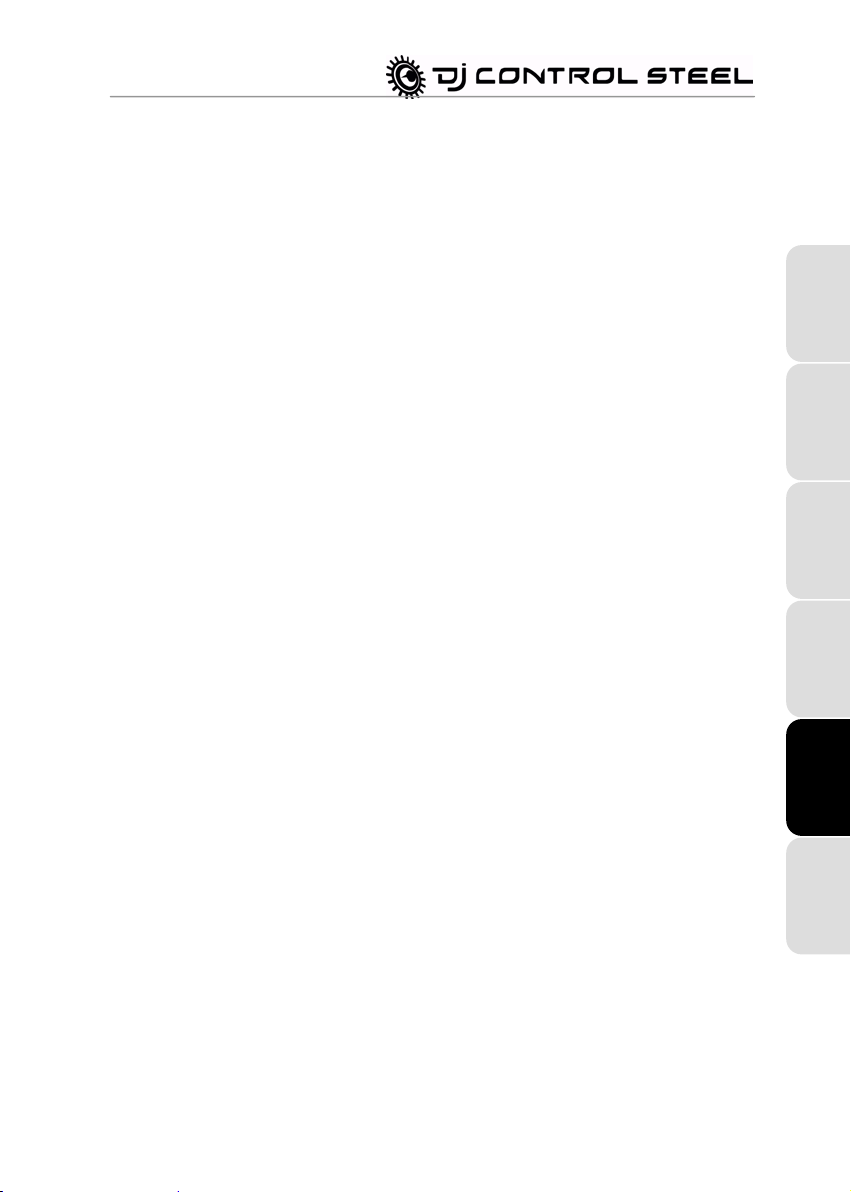
IT A LI AN O
DEUTSCH
ESPAÑOL
NEDERLANDS
E NG LI SH
FRANÇAIS
3 fader Volume
Il fader volume del Banco A controlla il volume della musica riprodotta tramite il Banco A, mentre
il volume del Banco B controlla il volume della musica riprodotta tramite il Banco B. Il fader del
volume principale controlla il volume generale.
Modificando il volume del Banco A e/o del Banco B potrai regolare le transizioni musicali tra i 2
banchi.
Qualora il volume di un banco non sia sufficientemente alto anche se il corrispondente fader del
volume si trova al massimo livello, regola la manopola Gain in modo tale da aumentare il
massimo volume del banco in questione.
6.3. Pulsanti Play/Pausa, Stop e Cue
Questi pulsanti sono disponibili per entrambi i banchi della tua DJ Control Steel.
- Play: avvia la riproduzione della musica, mentre Pause interrompe istantaneamente la
riproduzione musicale, impostando come cue point il punto in cui è stato premuto il pulsante.
- Cue: posiziona un cue point (un marker indicante il punto di partenza per la riproduzione del
brano) nel punto del brano attualmente in riproduzione.
- Stop: arresta la riproduzione musicale senza modificare il cue point della traccia.
6.4. Pulsanti Avanti e Indietro
Questi pulsanti, situati appena sopra le manopole jog di ciascun banco, ti permettono di muovere
velocemente il cursore all’interno delle tracce musicali: si tratta di un modo molto semplice per
raggiungere rapidamente il punto da te desiderato all’interno di un brano.
6.5. Impostazioni della Tonalità
- Pitch bend + / Pitch bend -: : aumenta e diminuisce la tonalità.
- Sync: premendo questo pulsante sincronizzerai la velocità (BPM) della musica riprodotta dal
relativo banco con i BPM della traccia riprodotta dall’altro banco.
Manuale d’uso – 9/30
